MDaemon邮件服务器-DNS解析(MX+A+PTR)说明
- 格式:doc
- 大小:133.00 KB
- 文档页数:5

关于邮件服务器的dns解析及mx记录问题!如何做域名的MX解析记录?--------------------------------------------------------------------------------大多数SMTP要求MX记录指向一个主机名。
因此请将MX记录指定到一个主机名,而不是IP地址。
举例,要让218.5.1.249做为的邮件服务器可以这样设置,将解析到218.5.1.249 (“主机名”栏填“mail”,“类型”选择“A”,“IP地址/主机名”栏填“218.5.1.249”,然后按“增加”)的MX记录设置为mail (“主机名”栏保留为空,“类型”选择“MX”,“IP 地址/主机名”栏填“mail”,然后按“增加”)在218.5.1.249上进行设置,允许接收@的邮件如果您在上述第二步中的“主机名”栏中填写了“mail”,则表示发到@ 的邮件由218.5.1.249接收,这可能不符合你的本意思。
什么是域名? 域名由什么构成?域名是internet上用来寻找网站所用的名字,是internet上的重要标识,相当于主机的门牌号码。
每一台主机都对应一个IP地址,每一个IP地址由一连串的数字组成,如101.25.11.34。
人们为了方便记忆就用域名来代替这些数字来寻找主机,如。
每一个域名与IP地址是一一对应的,人们输入域名,再由域名服务器(DNS)解析成IP地址,从而找到相应的网站。
每一个网址和EMAIL都要用到域名。
在英文国际域名中,域名可以英文字母和阿拉伯数字以及横杠"-"组成,最长可达67个字符(包括后缀),并且字母的大小写没有区别,每个层次最长不能超过22个字母。
在国内域名中,三级域名长度不得超过20个字。
什么是DNS?域名管理系统DNS(Domain Name System)是域名解析服务器的意思.它在互联网的作用是:把域名转换成为网络可以识别的ip地址.比如:我们上网时输入的/会自动转换成为202.108.42.72什么是A记录?A (Address) 记录是用来指定主机名(或域名)对应的IP地址记录。

动态IP+MDaemon架设邮件服务器写这篇教程的目的是希望能帮到像我这样辛苦摸索的朋友们,在慢慢看教程跟摸索的情况下,了解了MD最基本的一些应用,下面我们就一步一步来做,目标是建立一个能收发外网的拥有顶级域名的内部邮件服务器。
像我这样的属于穷鬼一族,只想少花钱,满电脑的软件全是D版,没办法,人穷志短,所以我们建立的这个邮件服务器也用的破解版的,罪过罪过,老衲这不是在弘扬D版,等俺像比尔盖子那么有钱了,我也会全用正版的,用正版的同志请直接无视,不要鄙视俺们。
说说环境,我这里是ADSL--路由器--ISA服务器--邮件服务器,邮件服务器使用的是MDaemon 9.62版本。
首先,因为上网方式为ADSL,IP是动态的,所以,我们要先弄个动态域名,这里我推荐用希网的动态域名,也有很多朋友用花生壳,相比免费版的花生壳,希网的免费动态域名多提供了一样MX记录解析,而花生壳的MX解析只有专业版的才提供,现在我们来申请希网的动态域名。
有固定IP的朋友请无视这一步。
先下载动态域名客户端程序,安装。
注册一个帐号,然后登录,点左边的动态域名,再点新建这里我申请的动态域名为,ip地址为自动填入的,MX记录就直接输入这个动态域名吧,然后确定,如该域名未被注册,就注册域名完成了,然后在客户端登录。
输入域名,帐号和口令,然后点添加,一会就会看到日志里面显示连接成功,用nslookup查看一下。
到这里,动态域名的设置已经完成了。
既然建立邮件服务器,搞这么恶心一个域名自己看着也难受,所以,我们再去注册一个域名,把这个域名呢指向你现在申请的动态域名上,这样转了一下,这个域名也就指向你的服务器了。
反正现在的.cn域名第一年才1元钱,第二年续费也就100多元,你再找个便宜一点的代理商,第二年55元也就搞定了。
我这里选择的是的,1元钱注册一个.cn域名,然后进入域名管理,我注册了一个A记录是不允许输入字母的,只能纯ip,所以我们只能来添加cname记录根MX记录,这域名有时候生效的很快,有时候要等24小时,所以最好现做好这之前的工作,这样我们架设服务器的时候域名已经生效了。

如何在域名系统中设置邮件解析一、域名系统的基础知识在开始讨论如何在域名系统中设置邮件解析之前,我们先来了解一些域名系统的基础知识。
域名系统(Domain Name System,简称DNS),是互联网上进行域名解析的一种体系结构。
通过DNS,我们可以将易于记忆的域名转化为IP地址,使得人们能够方便地访问特定的网站。
二、邮件解析的作用邮件解析是指将域名与邮件服务器进行关联,以确保收发邮件的顺利进行。
当我们发送一封电子邮件时,系统需要确认邮件服务器的位置,而邮件解析就是帮助我们定位正确的邮件服务器。
三、设置邮件解析的步骤1. 了解各类记录类型在设置邮件解析之前,我们需要了解几种重要的记录类型,它们是:MX记录、A记录、CNAME记录和TXT记录。
- MX记录(Mail Exchanger Record):用于指定邮件服务器的地址,确定邮件的正确接收服务器。
- A记录(Address Record):将域名指向一个IPv4地址。
- CNAME记录(Canonical Name Record):用于将域名映射到另一个域名,可以实现域名重定向的效果。
- TXT记录(Text Record):用于存储一些与域名相关的文本信息,常用于SPF(Sender Policy Framework)记录,提供有关邮件服务器的授权信息。
2. 登录域名管理控制台打开域名管理控制台并登录您的账户,这是进行邮件解析的必要步骤。
3. 添加MX记录找到域名解析设置项,选择添加新的记录。
在记录类型中选择MX,然后设置MX值为您提供的邮件服务器地址。
MX值的设置是根据您的邮件服务提供商而定的。
4. 添加A记录同样在域名解析设置项中,选择添加新的记录,但这次是A记录。
在主机记录中填写"@",IP地址记录中填写您提供的邮件服务器的IP地址。
5. 添加CNAME记录如果您的邮件服务提供商要求您添加CNAME记录,请在主机记录处填写"mail",在解析线路选择默认线路,然后填写目标主机为您提供的域名。
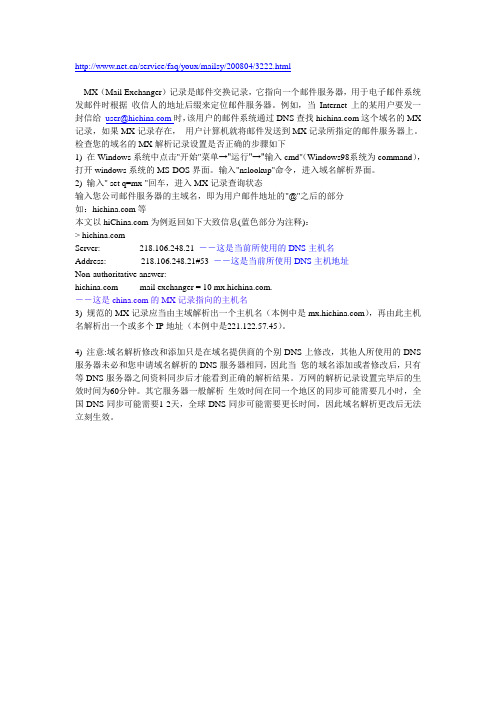
/service/faq/youx/mailsy/200804/3222.htmlMX(Mail Exchanger)记录是邮件交换记录,它指向一个邮件服务器,用于电子邮件系统发邮件时根据收信人的地址后缀来定位邮件服务器。
例如,当Internet上的某用户要发一封信给user@时,该用户的邮件系统通过DNS查找这个域名的MX 记录,如果MX记录存在,用户计算机就将邮件发送到MX记录所指定的邮件服务器上。
检查您的域名的MX解析记录设置是否正确的步骤如下1) 在Windows系统中点击"开始"菜单→"运行"→"输入cmd"(Windows98系统为command),打开windows系统的MS-DOS界面。
输入"nslookup"命令,进入域名解析界面。
2) 输入" set q=mx "回车,进入MX记录查询状态输入您公司邮件服务器的主域名,即为用户邮件地址的"@"之后的部分如:等本文以为例返回如下大致信息(蓝色部分为注释):> Server: 218.106.248.21 --这是当前所使用的DNS主机名Address: 218.106.248.21#53 --这是当前所使用DNS主机地址Non-authoritative answer: mail exchanger = 10 .--这是的MX记录指向的主机名3) 规范的MX记录应当由主域解析出一个主机名(本例中是),再由此主机名解析出一个或多个IP地址(本例中是221.122.57.45)。
4) 注意:域名解析修改和添加只是在域名提供商的个别DNS上修改,其他人所使用的DNS 服务器未必和您申请域名解析的DNS服务器相同,因此当您的域名添加或者修改后,只有等DNS服务器之间资料同步后才能看到正确的解析结果。
万网的解析记录设置完毕后的生效时间为60分钟。

邮件服务器DNS设置/bbs/ShowPost.asp?PostID=28611DNS记录,需要你到你的域名托管商那里进行设置或者你自己管理DNS服务器。
不少域名托管商不支持txt记录或者不支持DKIM记录,所以你就无法使用SPF和DKIM的功能。
DNS的修改,需要48小时以上才能生效。
国内的万网是不支持DKIM,目前新网是支持SPF和DKIM。
1.MX记录邮件的MX记录最好是指向机器A记录,尽量不要直接指向IP地址(不符合规范)。
1.1 添加A记录 192.168.1.1001.2 添加MX记录 1.3 测试MX记录# host mail is handled by 10 .#nslookup Name:Address:192.168.1.1002.SPF记录SPF是指Sender Policy Framework,是为了防范垃圾邮件而提出来的一种DNS记录类型,SPF 是一种TXT类型的记录。
SPF记录的本质,就是向收件人宣告:本域名的邮件从清单上所列IP发出的都是合法邮件,并非冒充的垃圾邮件。
设置好SPF是正确设置邮件发送的域名记录和STMP的非常重要的一步。
例如:SPF 记录指向A主机记录. 3600 IN TXT "v=spf1 mx mx: ~all"SPF 记录指向IP地址. 3600 IN TXT "v=spf1 ip4:192.168.1.100 ~all"2.1 如何查看SPFWindows下进入DOS模式后用以下命令:nslookup -type=txt 域名Unix操作系统下用:# dig -t txt 域名2.2 SPF的简单说明如下:v=spf1 表示spf1 的版本IP4 代表IPv4进行验证(IP6代表用IPv6进行验证), 注意“ip4:” 和“IP”之间是没有空格的~all 代表结束2.3 SPF记录例释我们看这条SPF: "v=spf1 a mx mx: ip4:202.96.88.88 ~all"这条SPF记录具体的说明了允许发送@ 的IP地址是:a (这个a是指 解析出来的IP地址,若没有配置应取消)mx ( 对应的mx,即的A记录所对应的ip)mx: (如果没有配置过这条MX记录也应取消)ip4:202.96.88.88 (直接就是202.152.186.85 这个IP地址)其他还有些语法如下:- Fail, 表示没有其他任何匹配发生~ 代表软失败,通常用于测试中代表忽略如果外发的ip不止一个,那么必须要包含多个v=spf1 ip4:202.96.88.88 ip4:202.96.88.87 ~all2.4 测试SPF设置结果设置好DNS中的SPF记录后,发送邮件给自己的gmail,然后查看邮件的源文件,应该能看到类似的邮件头,其中有pass表示设置成功。

邮件服务器教程————MDaemon设置教程2007-08-30 11:37说到邮件服务器,网管们往往最容易想到的是老牌的Exchange Servr和经典的IMail Server。
这确实是两个好东东,但是,无法回避的现实是,前者一般就适合在企业内部网中使用;而后者呢,虽然既可以在企业内部网中使用,也更适合做互联网上的邮件服务器,但是对于我们中国用户来说,它的Web界面是英文、不支持新邮件帐户申请、Web方式对中文的兼容性较差可谓三道难以逾越的大山,颇让人遗憾!穷则思变!现在可能是到了你改弦易辙的时候了,因为MDaemon来了!由美国德克萨斯州的Alt-N技术有限公司(Alt-N Technologies, LTD.)出品的MDaemon也是一种邮件服务器端软件,实际上早在上个世纪的90年代中期(1996年)就已推出了其最初的版本,然而几经周折,直到近一年来才慢慢地开始引起人们广泛的关注,可谓大器晚成。
和其他邮件服务器端软件相比,它除了支持比如各种邮件协议和虚拟邮件主机等常用的那些功能之外,最大的特色在于它的WebMail:有22种语言界面可供轻松转换;支持通过Web页面,在线申请新邮件帐户;Web页面中功能完整,甚至可以直接满足商用目的!至少在这些方面,当今同类软件中,无出其右者!MDaemon PRO v6.0.0g是它目前的最新版本,可运行在包含Win98/Win2K等全系列的Windows中。
作为一种商业软件,这里能得到的只是其试用版,虽然有30天的使用时间限制,但是却具有完全的功能,足以让囊中羞涩的网管们大饱眼福!本文为MDaemon的入门篇,将着重讲述这种软件从安装到建立第一个可用的E-Mail地址的全过程;以及如何完成POP和Web邮件的收发等。
你便可以利用它来实现建立你自己的免费邮件服务器的梦想啦◎第一节软件的安装:安装之前的准备工作以及安装的过程。
1、安装前的准备(1)下载地址:/down/index.php?o=display;id=82(版本:6.71 大小:15.97MB)(2)请先卸载或停止原有的所有邮件服务器软件的所有服务,以免造成端口冲突。

Mdaemon配置说明一、常见配置问题1.如何调整一个客户端同时发送人数的限制?1)进入MD管理器(即MD的Message Router)2)选SETUP菜单中的Miscellaneous Options3)再点Miscellaneous Options 中的Servers4)修改如图1-1的部分。
图1-12.为什么远程桌面看不到MD管理器?1)由于WINDOWS自动的工具并不是真正的“远程桌面”。
因为在用户连接成功后,系统将于为用户开启一个新的独立用户进程。
只有用真正的控制台工具,如Pcanywhere,Remote Administrator等,或者用MDaemon自带的组件“Ghost MDaemon”也可以。
直接运行该组件就可以调出MD管理器。
如图1-2所示。
图1-23.如何在用户每份邮件内容的下方加上自定义的广告?1)进入MD管理器2)Setup-Signature files3)填写你需要发布的信息,如图1-3所示。
图1-34.如何更改Webadmin,Worldclient的默认页面?1)进入MD管理器。
2)Setup-Webadmin。
3) 根据如图1-4所示进行修改。
图1-45)进入MD管理器。
6)Setup-Worldclient-Options。
7)根据如图1-5所示进行修改.图1-5注:如果要定制个性化的页面,可以去系统安装目录Webadmin(Worldclient)中的Languages.ini配置文件。
5.如何让Worldclient在IIS6.0下正常运行?1)先在IIS6.0中新建一个站点命名为”Worldclient”,并打开属性,在”主目录”菜单中指定”Worldclient.dll”文件路经,并选上”脚本资源访问”一项。
如图1-6所示。
图1-62)在”文档”菜单中,加入默认文档”WorldClient.dll”。
如图1-7所示。
图1-73)因为前面已经指定默认”文档”是扩展文件,所以需要在”WEB扩展服务”中指定允许执行的扩展文件为”WorldClient”和它的路径。

域名解析类型A记录、AME、MX记录、NS记录、TTL、TXT记录将介绍域名的几种剖析类型,包括:a记录、泛剖析、别号ame记录、mx记录、ns记录、srv记录、ttl、txt记录等。
一、a记录:又称ip指向,用户可以在此配备布置子域名并指向到自己的方针主机地址上,从而实现通过域名找到办事器。
说明:·指向的方针主机地址类型只能施用ip地址;1) 添加a记录在“主机名”中填入子域的名儿,“类型”为a,“ip 地址/主机名”中填入e办事器的ip地址,点这儿“新增”按钮即可。
注:如果“主机名”一栏为空则暗示对于域名mydomain.本身做指向 2) 修改a记录只要在“ip地址/主机名”一栏中将原来的ip地址直接修改成新ip地址,然后点这儿“修改”按钮即可。
3) 删除a记录点这儿要删除的a记录后面临应的“删除”按钮即可。
4) 泛域名剖析即将该域名所有未指定的子域名都指向1个。
在“主机名”中填入*,“类型”为a,“ip地址/主机名”中填入e办事器的ip地址,点这儿“新增”按钮即可。
5) 负载平衡的实现:负载平衡(server load alancing,sl)是指在一系列资源上面动态地分布收集负载。
负载平衡可以减少收集堵塞,提高整体收集性能,提高自愈性,并确保企业关键性应用的可用性。
当不异子域名有多个方针地址时,暗示轮循,可以到达负载平衡的目的,但需要虚拟主机办事商支持。
二、ame:凡是称别号指向。
您可认为1个主机配备布置别号。
比如配备布置test.mydomain.,用来指向1个主机.ml.tc那末以后就可以用test.mydomain.来取代拜候.ml.tc了。
说明:·ame的方针主机地址只能施用主机名,不能施用ip地址;·主机名前不能有任何其它前缀,如:://等是不被允许的;·a记录优先于ame记录。
即如果1个主机地热门都市爱情小说推荐VVG黑道特种兵211址同时存在a记录和ame记录,则ame记录不生效。

用户手册23.0MDaemon 电子邮件服务器用户手册v23.0.2 - 六月 2023Copyright © 1996-2023 MDaemon Technologies. Alt-N®, MDaemon®, and RelayFax®are trademarks of MDaemon Technologies.Apple is a trademark of Apple Inc. Microsoft and Outlook are trademarks of Microsoft Corporation. All other trademarks are the property of their respective owners.目录章节 I MDaemon Messaging Server 23.0 13 1MDaemon 功能 (14)2系统要求 (16)3MDaemon 新功能 23.0 (16)4升级到 MDaemon 23.0.2 (50)5获得帮助 (54)章节 II MDaemon 的主界面 57 1统计 (58)自动发现服务 (62)2事件跟踪与日志记录 (65)事件跟踪窗口的快捷菜单 (67)3综合日志视图 (67)4托盘图标 (68)快捷菜单 (69)锁定/解锁M D a e m o n的主界面 (69)5会话窗口 (69)6MDaemon 的 SM TP工作流 (70)章节 III设置菜单 73 1服务器设置 (74)服务器和投递 (74)服务器 (74)投递 (76)会话 (79)超时 (82)未知邮件 (83)D N S和I P (85)DNS (85)端口 (87)I P v6 (89)绑定 (90)I P缓存 (91)域共享 (93)公共文件夹和共享文件夹 (95)公共文件夹和共享文件夹 (97)邮件撤回 (99)主机验证 (101)优先级邮件 (102)报头转译 (103)报头转译例外 (104)归档 (105)清理 (107)签名 (109)默认签名 (109)默认客户端签名 (113)M u l t i P O P (118)D o m a i n P O P (122)主机&设置 (124)解析 (126)处理 (127)路由 (128)外来邮件 (130)名称匹配 (131)归档 (132)远程访问系统 (133)远程访问系统 (133)登录 (134)处理 (135)日志 (136)日志模式 (136)综合日志 (138)统计日志 (139)W indows 事件日志 (141)维护 (142)设置 (143)更多设置 (146)2域管理器 (149)主机名称&I P (151)智能主机 (153)账户 (155)M D I M (156)日历 (158)W e b m a i l (160)出队 (164)按需邮件中继(ODMR) (165)签名 (166)客户端签名 (170)设置 (175)A c t i v e S y n c (177)客户端设置 (178)策略管理器 (183)已分配策略 (190)账户 (191)客户端 (199)3网关管理器 (206)全局网关设置 (209)自动创建网关 (210)网关编辑器 (212)域 (212)验证 (213)配置多个L DA P验证队列 (215)转发 (217)出队 (218)配额 (220)设置 (222)4邮件列表管理器 (223)邮件列表设置 (225)邮件列表编辑器 (228)成员 (228)设置 (231)增强的列表清理 (232)报头 (233)订阅 (236)订阅邮件列表 (238)提醒 (239)摘要 (240)通知 (241)调节 (243)路由 (244)支持文件 (246)公共文件夹 (248)活动目录 (249)OD B C (251)配置 OD B C 数据源 (252)创建新的 OD B C 数据源 (254)5公共文件夹管理器 (258)访问控制列表 (260)6W e b& IM 服务 (266)W e b m a i l (266)概述 (266)日历和调度系统 (266)MDaemon Instant Messenger (267)即时通讯 (267)Drop b ox 集成 (268)使用W e b mail (269)W e b 服务器 (270)在 IIS6 下运行W e b mail (272)SS L&H TT P S (274)MDIM (278)日历 (279)空闲/忙碌选项 (280)RelayFax (281)Drop b ox (282)G oogle Drive (284)类别 (288)设置 (289)贴牌 (293)R e m o t e A d m i n i s t r a t i o n (293)W e b 服务器 (294)SS L&H TT P S (297)在 IIS 下运行 Remote Administration (300)使用条款 (304)附件链接 (305)C a l D A V&C a r d D A V (308)X M P P (312)7事件调度 (315)A n t i V i r u s调度 (315)反病毒更新 (315)调度 (316)邮件调度 (318)邮件发送&收集 (318)Multi P O P收集 (320)邮件调度 (322)8MDaemon C onne c t or (323)M C服务器设置 (324)设置 (324)账户 (325)M C客户端设置 (326)常规 (328)高级 (331)文件夹 (333)发送/接收 (334)其他选项 (335)数据库 (337)签名 (339)插件 (340)9集群服务 (341)选项/定制 (344)共享网络路径 (345)故障诊断 (347)10Ac t iveS y n c (349)系统 (349)微调 (351)客户端设置 (353)安全 (359)故障诊断 (361)协议限制 (363)域 (365)策略管理器 (372)账户 (380)客户端 (388)群组 (396)客户端类型 (402)11邮件索引 (408)选项/定制 (408)故障诊断 (409)12首选项 (411)首选项 (411)用户界面 (411)系统 (414)磁盘 (415)修复 (417)报头 (418)更新 (420)其他选项 (421)W i n d o w s服务 (423)章节 I V安全菜单 425 1安全管理器 (428)安全设置 (428)中继控制 (428)反向查询 (430)P O P先于 SMT P (433)可信主机 (434)可信 I P (435)发件人验证 (436)I P防护 (436)SMT P验证 (438)S P F 验证 (440)域名密钥标识邮件 (442)D K IM 验证 (443)D K IM 签名 (445)D K IM 设置 (447)DMARC (449)DMARC 验证 (454)DMARC 报告 (456)DMARC 设置 (459)邮件证书 (460)V B R 证书 (462)批准列表 (465)屏蔽 (466)发件人阻止列表 (466)收件人阻止列表 (467)I P屏蔽 (468)主机屏蔽 (470)SMT P屏蔽 (472)劫持检测 (473)Spam b ot 检测 (475)位置屏蔽 (477)发件人报头屏蔽 (478)S S L和T L S (479)MDaemon (481)W e b mail (483)Remote Administration (487)无 STARTT L S 列表 (491)STARTT L S 列表 (492)SMT P扩展 (493)DNSS E C (495)L et's E ncrypt (496)其他 (498)反向散射保护 - 概述 (498)反向散射保护 (499)带宽节流 - 概述 (500)带宽限制 (501)缓送 (503)灰名单 (505)局域网域 (507)局域网 I P (508)站点策略 (509)2动态屏蔽 (510)选项/定制 (510)验证失败跟踪 (513)协议 (516)通知 (517)故障诊断 (520)动态允许列表 (522)动态阻止列表 (524)域N A T豁免 (526)3MD P G P (527)4爆发保护 (535)5内容过滤器与反病毒 (539)内容过滤编辑器 (540)规则 (540)创建新的内容过滤器规则 (542)修改现有的内容过滤器规则 (546)在您的过滤器规则中使用正则表达式 (546)附件 (550)通知 (552)邮件宏 (553)收件人 (555)压缩 (556)A n t i V i r u s (558)病毒扫描 (558)反病毒更新程序 (562)更新程序配置对话框 (564)6垃圾邮件过滤器 (564)垃圾邮件过滤器 (564)垃圾邮件过滤器 (565)贝叶斯分类 (568)贝叶斯自动学习 (571)垃圾邮件守护进程(MDSpamD) (573)允许列表(自动) (575)允许列表(无过滤) (578)允许列表(按收件人) (579)允许列表(按发件人) (580)允许列表(按发件人) (581)更新 (582)报告 (583)设置 (584)D N S阻止列表(D N S-B L) (586)主机 (587)允许列表 (588)设置 (589)自动生成一个垃圾邮件文件夹和过滤器 (591)垃圾邮件蜜罐 (592)章节 V账户菜单 595 1账户管理器 (596)账户编辑器 (598)账户详细信息 (598)邮件文件夹&群组 (601)邮件服务 (602)W e b 服务 (603)自动应答器 (607)转发 (610)限制 (611)配额 (613)附件 (616)IMA P过滤器 (617)Multi P O P (620)别名 (622)共享文件夹 (623)访问控制列表 (624)应用程序密码 (630)签名 (632)管理角色 (636)允许列表 (637)设置 (639)ActiveSync for MDaemon (642)客户端设置 (643)已分配策略 (648)客户端 (649)2群组&模板 (657)群组管理器 (657)群组属性 (658)客户端签名 (661)模板管理器 (666)模板属性 (667)邮件服务 (670)W e b 服务 (672)群组 (675)自动应答器 (676)转发 (679)配额 (681)附件 (683)管理角色 (685)允许列表 (686)设置 (687)3账户设置 (689)活动目录 (689)验证 (692)监控 (694)L DA P (696)别名 (699)别名 (699)设置 (701)自动应答器 (703)账户 (703)附件 (704)豁免列表 (705)设置 (706)创建自动应答脚本 (707)自动应答脚本示例 (709)其他 (711)账户数据库 (711)OD B C 选择器向导 (712)创建一个新的数据源 (713)密码 (717)配额 (721)Minger (724)4导入账户 (725)从文本文件中导入账户 (725)W i n d o w s账户集成 (727)章节 V I队列菜单 731 1邮件队列 (732)重试队列 (732)保持队列 (734)定制队列 (736)还原队列 (737)D S N设置 (738)2预/后处理 (740)3队列和统计管理器 (741)队列页面 (742)用户页面 (744)日志页面 (746)报告页面 (748)定制队列与统计管理器 (749)MDstats.ini 文件 (749)MDStats 命令行参数 (750)章节 V II MDaemon 附加功能 751 1MDaemon 与文本文件 (752)2通过电子邮件远程控制服务器 (752)邮件列表和编录控制 (752)常规邮件控制 (754)3RAW 邮件规范 (755)R A W邮件规范 (755)绕过内容过滤器 (755)R A W报头 (755)R A W支持的专用字段 (755)R A W邮件示例 (756)4信号文件 (757)5路由名单 (762)章节 V III创建和使用 SS L证书 763 1创建一个证书 (764)2使用由第三方发行的证书 (764)章节 I X术语表 767索引785章节11MDaemon Messaging Server 23.0介绍MDaem on Technol ogi es 的MDaem on Messaging Server 是一个基于SMTP/POP3/IMAP 标准的邮件服务器,支持 Windows 7、Server 2008 R2或更高版本,并提供一套完整的邮件服务器功能。

MDaemon列表的使用列表的作用 (1)列表的建立和编辑 (2)列表的配置文件 (4)列表的收发权限设置 (4)调解 (5)抑制文件 (5)成员属性设置 (7)Everyone列表设置 (8)系统Everyone列表的建立 (8)删除系统Everyone列表 (8)系统everyone的设置 (8)自建Everyone列表 (9)列表的活动目录链接 (10)其他注意事项 (12)如何取消“订阅和取消订阅” (12)列表的作用列表最直观的作用就是用于快速简洁的进行邮件群发。
邮件列表有时候称之为邮件组或者分发列表,允许多用户组地址被组合起来就好像他们共享一个公共邮箱。
发送到列表的电子邮件的副本分发到列表里的每一个成员。
列表可以包含本地和/或远程目的地地址的成员,可以是公开的或是保密的,适中的或开放的,以摘要格式或是以常规格式发送等等。
●列表名称不能和账户名称重名,列表不占用序列号的用户数,列表名称不能为中文●邮件列表一般不对外开放,最好只允许域内用户收发●邮件列表的权限设置相当的关键●这些是全局的邮件列表,如果是个别用户在发送邮件时需要利用列表群发,最好让他们自己在客户端建立相应的列表●邮件列表的成员普通用户是无法知道的●管理员账户是不受收发权限的限制的●替换“REPL Y-TO”报头值建议留空(见下文)●以下所有的设置,包括列表权限的设置,都不会影响用户普通邮件的收发返回列表的建立和编辑在菜单栏中选择列表|新建邮件列表输入列表名称,这里我们将列表取名为list@。
注意:替换“REPL Y-TO”报头值建议留空。
为该列表添加成员,您可以选择把域内的用户选中添加进来,也可以在新成员电子邮件中输入一个邮件地址,然后点击添加。
这个邮件地址可以是外域的地址。
这样一个列表已经完成了,然后我们就可以写一封发送给这个列表的邮件了。
只要在收件人处填写列表的名称,那么我们所添加的几个列表成员111@、112@、113@、以及b@都将能够收到这封邮件。

域名设置前言 (1)主域设置 (2)次域设置 (2)域名更换的建议 (3)前言我希望在设置域名之前最好能够在公网上已经注册了,并具有了规范的DNS解析记录。
当然如果你还没有注册域名的话,那么这里的设置就是您以后参考的内容,并且您暂时是无法收到外网发来的邮件的,如果您的注册信息不规范,我建议您修改一下。
下面首先介绍一下规范的DNS解析包括哪些内容,并教您如何进行相关解析,以为例。
其中红色是你要输入的命令,蓝色是我们需要得到的结果#以下是MX解析记录C:\Documents and Settings\lemon.liu>nslookupDefault Server: Address: 202.96.209.5> set q=mx> Server: Address: 202.96.209.5Non-authoritative answer: MX preference = 10, mail exchanger = #以下是A记录C:\Documents and Settings\lemon.liu>ping Pinging [61.129.88.206] with 32 bytes of data:#以下是PTR记录C:\Documents and Settings\lemon.liu>nslookupDefault Server: Address: 202.96.209.5> set q=ptr> 61.129.88.206Server: Address: 202.96.209.5Non-authoritative answer:206.88.129.61.in-addr.arpa name = 这样就是我们要使用的域名,就是相对应的主机名(也就是后面要使用到的FQDN值),主机名可以随便取只要不和互联网上的冲突,就算你取成 也不要紧。
反向域名解析找电信做从ip指向到你的主机名。

如何正确设置邮件 PTR和 MX记录?(正确设置邮件 PTR和 MX记录重要性)【事件描述】:前一段时间,有人反映给我的雅虎邮箱发邮件,邮件被退回。
【事件原因】:目前许多邮件服务器如 ,,,等等都采用 了垃圾邮件识别阻拦技术+IP反向解析验证技术以更好的阻拦垃圾邮件。
【事件分析】:①.A 记录:解析域名到 IP(域名→IP 的过程);在域名服务商那里做;②.PTR记录:解析 IP到域名(DNS 的反向解析、rDNS、IP 反向解析),DNS 服务器里有两个 区域,即“正向查找区域”和“反向查找区域”,反向查找区域即是这里所说的 IP 反向解析,它 的作用就是通过查询 IP 地址的 PTR记录来得到该 IP地址指向的域名。
(IP→域名的过程)PTR 记录也就是反向解析需要到 ISP提供商那里做。
原因非常简单,因为 IP是由 ISP 服务商 提供的,比如中国电信或者中国网通来管理的。
所以你需要找你的 ISP 提供商,也就是 IP 地址的提供单位。
【简介分析】:如何设置企业邮件服务器的 MX 记录正确设置MX(Mail Exchanger)邮件交换记录是企业电子邮件服务稳定运行的基本条件,我们 经常发现很多企业电子邮箱管理员因为设置了不符合规范的 MX 记录, 导致重要的外部邮件 退回或者丢失。
我们先看一个常见的样例: MX preference = 10, mail exchanger = 221.57.37.160将 MX记录设置直接对应 IP 地址,这是不符合 RFC 标准的设置,根据 RFC的 smtp协议设置 标准,邮件交换记录MX应该指向一条 A 记录,而不是直接对应 IP 地址。
上面的样例,邮箱管理员应该增加一条 A 记录,如 internet address = 221.57.37.160然后再将MX 记录指向这条 A 记录: MX preference = 10, mail exchanger =但是否这样的设置就万事无忧了呢?请检查您的企业邮件服务器的 MX记录是否设置规范,回答是否定的。

MDaemon邮件服务器解决方案之双机热备解决方案lØ 适用对象:使用MDaemon作为企业邮件服务器的客户,希望在主邮件服务器的线路发生故障的时候,能够保证备份邮件服务器照常工作,邮件收发不受影响,在线路恢复后能够将信件转回主邮件服务器并且恢复主邮件服务器的邮件收发功能。
Ø 运行支撑环境:MDaemon邮件服务器软件两套,供邮件收发的的服务器两台,接入通信线路2条。
Ø 优点:因为希望架设MDaemon邮件服务器并带有冗余功能,在一台邮件服务器故障的情况下,有另外的邮件服务器可以接替邮件的收发工作,避免邮件的丢失。
另外,由于和国外通信频繁,中国对外国的通信线路不稳定,需要有较好的线路环境来改善邮件收发中断的情况。
同时有电信和网通线路接入的专业数据中心机房无疑具有更好的线路接入质量,因此有必要在机房中架设一台mdaemon邮件服务器,以进行国外邮件的收发交流。
同时,在公司局域网内部,又具有百兆带宽的互联网络,公司内部交流的邮件不经过公司接入线路出口而直接在公司局域网内交互处理又可以大大减轻公司网络出口的带宽压力,也具有无可比拟的效率。
所以大致架构为,在机房中架设一台邮件服务器用于保证国外邮件的收发,在公司局域网内部架设一台邮件服务器保证公司内部的通信交流将是最好的架设方案。
Ø 软、硬件配置:PIV2.0G或者更高级别的CPU的服务器Internet Explorer5.0 或者更高版512 MB 内存 (推荐1 GB)Microsoft Windows 2000 以上版本的操作系统TCP/IP 网络支持拥有一个静态公网IP地址用以接入互联网,或架设在内网,使用网关对外映射为静态公网IP地址公网DNS可以解析到的域名一个典型安装需要30MB硬盘空间,最大根据服务器中存储用户信件的多少决定客户实例:一、项目背景介绍某集团公司总部设在上海,在北京设有分公司,两地人员各自约为150人。

MDaemon 邮件服务器和A V防毒插件的安装配置(一)M Daemon邮件服务器的安装配置注册信息在安装过程中按要求输入名字,公司名和注册码然后按 ‘Next’.也可以什么也不填,系统将自动产生一个MDaemon Pro 无限用户30天试用的注册码重要信息安装完以后系统默认产生一个‘company.mail’ 的域名,请务必改成客户自己申请的域名。
系统将此域名做为MDaemon 的主域名。
设置管理员帐号:在安装完以后系统要求输入管理员帐号名称,邮箱名称,以及密码,密码数位不小于六位。
该账户具有全局管理员的权限.配置查询DNS如果选中 ‘Use Windows DNS settings”,则mdaemon 自动启用系统网络TCP/IP 设置中的DNS 配置,取消”Use Windows DNS settings”设置,则必须手动输入查询DNS 服务器地址。
用户也可自己手工输入DNS 服务器。
设置操作模式建议使用‘Run MDaemon in Advanced mode’,可以有更多的设置选项供使用,在安装完以后也可以手工切换启动模式。
设置系统服务建议把MDaemon 作为系统服务来运行,无须用户登录系统,MD 便可以在服务器启动后的在后台自动启动。
完成按‘Finish’,即可完成MD 的整个简单的安装过程。
(二)A V防病毒插件的安装和配置首先,必须在开启MDaemon主程序的情况下开始安装AV插件,安装过程中会终止MD邮件服务器的运行。
选择安装语言由于防毒插件不会直接面对客户端,因此直接安装英文版即可.欢迎界面这里直接点击下一步即可.版权说明直接下一步即可.选择安装路径您可以定义一个安装的路径,在这里选择默认路径安装,因此直接下一步即可.安装进程进入安装过程,在此过程中您可以随时点击 cancel 来取消安装.重新启动MDaemon安装完以后提示重新启动MDaemon 邮件服务器以启用AV 防护功能.自动升级病毒库安装完毕并重新启动MDaemon 后,antivirus 自动启动病毒库升级程序进行升级.因为版本的缘故,有时需要更新的数据可能会很大,这里请耐心等待其结束配置Antivirus您可以在MDaemon 主程序中点击”安全”菜单,再选择”Antivirus”打开Antivirus 设定界面.在Antivirus设定中,点击”更新程序”标签页,再点击下方的”计划任务”按钮,设定自动更新时间表.在设定自动更新的页面中,点击欲执行自动更新的星期,并选择时间,然后点击”添加”按钮,则添加新设定的升级时间到日程表中.通常默认已有升级时间安排为每天晚上2点左右。

第一次使用MDaemon邮件服务器第一次使用MDaemon邮件服务器 (1)一、如何进行网页收发 (1)二、如何设置Microsoft Outlook (5)三、如何设置Outlook Express (9)四、如何设置Foxmail (13)说明:具体的邮件服务器地址、smtp服务器地址、pop3服务器地址、账户名、密码,请咨询您的邮件服务器管理员一、如何进行网页收发1、在服务器上打开浏览器,输入http://127.0.0.1:3000 即可访问Worldclient,并进行邮件收发。
如果您的邮箱服务器地址是,那么你可以在浏览器中输入,如果采用了非80端口,比如使用默认的3000端口,那么输入的地址是:3000,请填写完整的用户名密码进行登录。
此图为登陆界面此图为登陆后的lookout模式界面,如果您的浏览器版本为6以下版本,那么就会提示您该lookout 风格无法登陆,将重定向到standard界面,如下图,点击确定即可。
2、写第一封邮件给某个账户。
点击撰写,填入收件人地址即可,点击立即发送。
3、写第一封邮件给列表。
还记的我们新建了一个*************的列表么?这是我们就可以把列表名作为收件人地址,a、b、c三个用户都会收到这封邮件。
4、第一次写群发邮件。
写群发邮件而不用列表的情况下,我们可能很难记住所有收件人的地址,这时候,你就可以点击收件人栏旁边的查找地址。
在弹出的对话框中,你可以直接点击收件人下的,将对象添加到收件人中。
二、如何设置Microsoft Outlook Outlook的正确配置(本说明以Outlook2003为例):在OutLook中选择工具|电子邮件账户选项:选择添加新电子邮件账户,点击下一步:选择服务器类型为POP3,点击下一步:按照下图填写完整信息后点击其他设置:在弹出的Internet电子邮件设置中填写答复电子邮件,然后点击发送服务器标签:勾选我的发送服务器(SMTP)需要验证,选择使用与接收邮件服务器相同的设置,点击确定:点击完成结束配置:三、如何设置Outlook Express点击工具|账户,在弹出的对话框中,选择新建|邮件。

剖析linux下邮件服务器1)邮件服务器的功能和运行原理:功能和原理:邮件服务器越来越成为人们日常沟通和办公的工具,你可以在任何一个接入internet的地方去收取自己的邮件。
固然Mail Server要想正常的运行需要和DNS 服务联系起来,邮件服务器需要一个合法的主机名来接受用户的信件和发送邮件,这就需要DNS的MX和A标记。
专出名词的说明:(1)MUA (Mail User Agent) 邮件用户代理人的意思,主要的功能就是提供接受邮件主机的电子邮件,以及提供用户扫瞄与编写邮件。
(2)MTA (Mail Transfer Agent) 邮件传输代理,主要的功能就是帮用户传送邮件到邮件主机上。
(3)MDA (Mail Delivery Agent) 邮件投递代理,主要功能就是分析由MTA所收到的信件表头或内容等数据,从而打算这封邮件的去向。
(4)MRA (Mail Reavial Agent) 邮件检索代理,主要功能提供邮件的检索。
(5)MSA (MailSubmission Agent) 邮件提交代理,主要功能就是协助用户提交邮件。
(6)Mailbox 电子邮件信箱,就是某个帐号专用的信件接受文件。
2)邮件服务器的相关协议: pop3 (Post Office Proto version 3) pop3的收信方式: (1)MUA通过pop3的协议衔接到MTA的110端口,并输入帐号与密码来取得正确的认证; (2)MTA确认该用户帐号和密码,然后前往该用户的Mailbox(/var/spool/Mail/用户帐号),取得用户的信件传送给用户的MUA软件; (3)当全部的信件传送完毕后,用户的Mailbox内的数据将会被删除。
IMAP (Internet Messages Access Protocol) 这个协议可以将Mailbox的数据转存到主机上的默认名目,即 /home/帐号/名目。
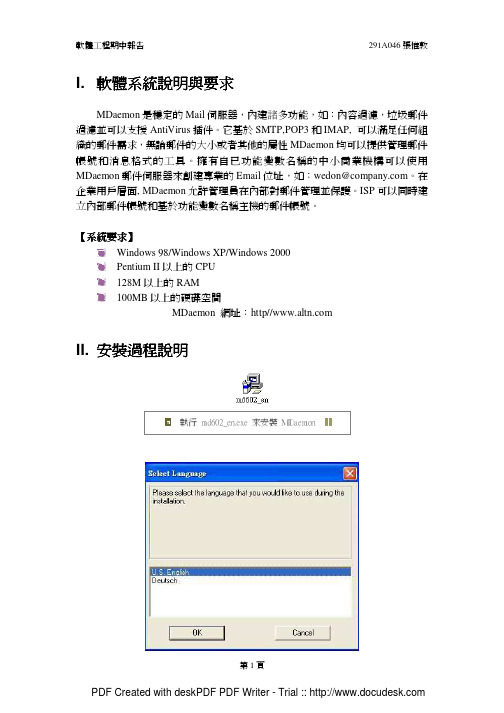
I. 軟體系統軟體系統說明與說明與說明與要求要求MDaemon 是穩定的Mail 伺服器,內建諸多功能,如:內容過濾,垃圾郵件過濾並可以支援AntiVirus 插件。
它基於SMTP,POP3和IMAP, 可以滿足任何組織的郵件需求,無論郵件的大小或者其他的屬性MDaemon 均可以提供管理郵件帳號和消息格式的工具。
擁有自已功能變數名稱的中小商業機構可以使用MDaemon 郵件伺服器來創建專業的Email 位址,如:wedon@ 。
在企業用戶層面, MDaemon 允許管理員在內部對郵件管理並保護。
ISP 可以同時建立內部郵件帳號和基於功能變數名稱主機的郵件帳號。
【系統要求系統要求】】Windows 98/Windows XP/Windows 2000Pentium II 以上的CPU128M 以上的RAM100MB 以上的硬碟空間MDaemon 網址:http//II. 安裝過程說明版權宣告,按I Agree 繼續勾選要安裝的程式 按Next繼續正在進行安裝填寫相關資訊,此處空白即可,按Next繼續按Next繼續【啟動程式啟動程式】】開始>程式集>MDaemon 點選Start MDaemon 來啟動MDaemon 主程式【移除程式除程式方法方法方法】】III. 功能列說明1. File> 檔案2. Edit > 編輯3. Setup > 設定2.1復原2.2剪下2.3複製2.4貼上2.5清除全部2.6刪除2.7編輯使用者帳號2.8編輯郵寄清單2.9編輯檔案目錄3.1主要網域3.2次要網域3.3遠端控制3.4WorldClient/RelayFax 3.5反病毒設定3.6LDaemon通訊錄3.7公用IMAP文件夾3.8安全性設定3.9郵件表頭轉換3.10 IP緩存設定3.11執行DNS查詢3.12傳送接收時間排程3.13 ras發接相關設定3.14 DomainPOP郵件收集3.15 郵件過濾規則3.16 郵件優先性3.17記錄檔設定3.18系統服務設定3.19 其他選項設定4. Accounts > 使用者帳號5.Lists > 郵寄清單6.Gateways > 網關主機4.1帳號管理員4.2設定新帳號預設值4.3郵件地址別名4.4自動回覆設定4.5新增帳號4.6編輯帳號4.7刪除帳號4.8匯入帳號4.9匯出帳號5.1 新增清單5.2 編輯清單5.3 刪除清單6.1 自動創建網關6.2 新增網關6.3 編輯網關6.4刪除網關7.Catalogs > 檔案目錄8.Queues > 郵件隊列9.Windows > 視窗顯示7.1 新增目錄7.2 編輯目錄7.2 刪除目錄8.1 處理本地與遠端隊列8.2 處理錯誤郵件隊列8.3 處理重試郵件隊列8.4 新建隊列8.5 重試隊列8.6 隊列和統計管理9.1重疊顯示9.2 水平並排顯示9.3 垂直並排顯示9.4 整理圖示9.5 復原全部9.6 重置視窗9.7 重置工具欄9.8 查看完全記錄檔9.9 切換視窗9.10 切換視窗9.12 Message Router10.Help >10.1關於MDaemon10.2 關於Alt-N科技公司10.3 查看幫助10.4 如何使用幫助10.5 查看MDaemon的版本更新記錄10.6 查看此版AntiVirus反病毒軟體版本信息10.7 線上訂講10.8 訂購費用信息10.9 註冊MDaemon10.10 檢查MDaemon更新信息10.11 下載MDaemon使用手冊10.12 常見的技術性問題支援與解答10.13 常見的客戶問題與處理技術文件10.14 技術支援IV. 設定伺服器輸入網域名稱輸入網域名稱若你不知道此電腦的IP, 請輸入預設值127.0.0.1 or 空白已更改網域名稱 , 請按【【是】鈕未知的本地郵件將郵件退回原寄件者傳送郵件到郵件管理員【註冊MDaemon 】 若你有註冊碼…點選工具列10.9,註冊MDaemon你的名稱輸入註冊碼*此註冊碼為試用版的註冊碼已經更改了註冊碼所以需再重新啟動V. 更改DNS工具設定伺服器VI. 新增使用者在下拉式選單中選取自已的網域,然後按下New輸入使用者名稱輸入郵件使用者帳號輸入密碼VII. 設定Outlook Express 帳號在郵件裡 按選新增一個郵件.輸入你的Mail地址按下一步繼續填選你的帳號及密碼按下一步繼續VIII. 設定Web mail進入MDaemon 按選WorldClient在IE輸入:3000MDacmon的Webmail畫面恩~收到測試信成功!!IX. 結論評語說明如果你正準備自己做一個E-mail伺服器的話,我推薦一款功能強大且配置起來十分簡單的E-mail伺服器端軟體,它就是——MDaemon mailserver。

中文用户手册由美国Alt-N Technologies,公司中国区独家总代理比特瑞旺集团软件事业部协助翻译Alt-N Technologies 有限公司MDaemon ® 中文版– 用户手册MDaemon 是美国 ALT-N TECHNOLOGIES 有限公司的一项产品.1179 Corporate Drive West, Suite 103Arlington, Texas 76006电话 817.525.2005传真 817.525.2019版权所有© 1996 - 2005 Alt-N Technologies®. 保留所有权利。
MDaemon, WorldClient, 和 RelayFax 是 Alt-N Technologies®的注册商标。
ALT-N TECHNOLOGIES 最终用户许可协议本最终用户许可协议(《协议》)是您(“被许可方”)和 Alt-N Technologies(“许可方”)之间有关正在安装的 Alt-N 软件产品的法律协议,其中包括电脑软件、“在线”或电子文档(“软件产品”或“软件”)。
您一旦安装、复制或以其他方式使用“软件产品”,即表示您同意接受本《协议》各项条款的约束。
如您不同意本《协议》中的条款,则您不可以安装或使用本“软件”。
ALT-N TECHNOLOGIES 软件许可该“软件产品”受版权法和国际版权公约,以及其它知识产权和公约的保护。
该“软件产品”只许可使用,而不出售。
该“软件产品”包含产品文档、服务器应用程序,以及单独标识为“组件”的支持文件,并在此统称为“软件”。
授予许可Alt-N Technologies 授予您(作为个体)一份单独、非排他性、不可转让的许可,供在单一计算机上或多台计算机上安装并执行单一“软件”实例,前题为该软件不会同时有两个或多个明显的实例同步运行。
在不超过30天的一次性评估期之后,该“软件产品”必须向Alt-N Technologies 注册并激活。

邮件服务器DNS设置/bbs/ShowPost.asp?PostID=28611DNS记录,需要你到你的域名托管商那里进行设置或者你自己管理DNS服务器。
不少域名托管商不支持txt记录或者不支持DKIM记录,所以你就无法使用SPF和DKIM的功能。
DNS的修改,需要48小时以上才能生效。
国内的万网是不支持DKIM,目前新网是支持SPF和DKIM。
1.MX记录邮件的MX记录最好是指向机器A记录,尽量不要直接指向IP地址(不符合规范)。
1.1 添加A记录 192.168.1.1001.2 添加MX记录 1.3 测试MX记录# host mail is handled by 10 .#nslookup Name:Address:192.168.1.1002.SPF记录SPF是指Sender Policy Framework,是为了防范垃圾邮件而提出来的一种DNS记录类型,SPF 是一种TXT类型的记录。
SPF记录的本质,就是向收件人宣告:本域名的邮件从清单上所列IP发出的都是合法邮件,并非冒充的垃圾邮件。
设置好SPF是正确设置邮件发送的域名记录和STMP的非常重要的一步。
例如:SPF 记录指向A主机记录. 3600 IN TXT "v=spf1 mx mx: ~all"SPF 记录指向IP地址. 3600 IN TXT "v=spf1 ip4:192.168.1.100 ~all"2.1 如何查看SPFWindows下进入DOS模式后用以下命令:nslookup -type=txt 域名Unix操作系统下用:# dig -t txt 域名2.2 SPF的简单说明如下:v=spf1 表示spf1 的版本IP4 代表IPv4进行验证(IP6代表用IPv6进行验证), 注意“ip4:” 和“IP”之间是没有空格的~all 代表结束2.3 SPF记录例释我们看这条SPF: "v=spf1 a mx mx: ip4:202.96.88.88 ~all"这条SPF记录具体的说明了允许发送@ 的IP地址是:a (这个a是指 解析出来的IP地址,若没有配置应取消)mx ( 对应的mx,即的A记录所对应的ip)mx: (如果没有配置过这条MX记录也应取消)ip4:202.96.88.88 (直接就是202.152.186.85 这个IP地址)其他还有些语法如下:- Fail, 表示没有其他任何匹配发生~ 代表软失败,通常用于测试中代表忽略如果外发的ip不止一个,那么必须要包含多个v=spf1 ip4:202.96.88.88 ip4:202.96.88.87 ~all2.4 测试SPF设置结果设置好DNS中的SPF记录后,发送邮件给自己的gmail,然后查看邮件的源文件,应该能看到类似的邮件头,其中有pass表示设置成功。
如何检测DNS解析的正确性
概念:所需要的DNS解析记录
1、域名。
如果您希望您的邮件地址为a@,那么就是您的域名。
2、MX记录。
您需要为您的域名注册MX记录,就是将指向一个主机名,一般我们会将这个主机名命名成mail,那就是,当然你也可以将它叫做,或者这个并没有什么强制的规定。
这里我们选用
3、A记录。
在做好MX记录之后我们得到了一个主机名,叫做,这个也可以作为您的IMAP/POP3/SMTP/WEB 方式的服务器地址,也就是你网页、outlook、foxmail访问时填入的服务器地址。
为了能让客户端访问到这个地址,我们需要为它做相应的A记录解析。
如果你的外网IP为111.111.111.111,那么就是将指向111.111.111.111。
4、PTR记录。
又成反向域名解析,前面几个记录都是在域名提供商,比如万网上完成。
PTR记录则需要在您的线路接入商处完成。
这是一个可选的收费的解析记录(不排除某些接入商提供免费服务,但绝大部分还是收费的),您并不需要在服务器安装的刚开始就做这个PTR记录。
PTR记录就是将您的IP 111.111.111.111 指向您的域名。
它与A记录正好相反。
如何检测DNS解析记录。
当做好了相信的记录之后我们需要知道他们是否起效,您可以采用以下方法进行检测。
点击系统开始菜单|运行|输入”cmd”|回车,我们以来说明这个方法。
1、检测MX记录。
输入nslookup,回车。
输入set q=mx来查询mx记录。
回车和输入,我们就能得到它的MX记录。
如下图:
我们得到了4条优先级一样都是10的MX记录,一般来说我们并不需要这么多解析记录,只需要做一条就可以了。
比如下图这个解析也是正确的。
但是如下图这样的解析结果的话说明您的MX记录并没有做。
如下图所示说明MX记录出现问题,也可能是域名提供商出现了问题。
如果遇到以上两种情况,则需要调整您的MX记录。
2、查询MX记录。
只需要选择主机名,然后用ping 主机名的命令即可。
在的例子中。
我们选择来查询它的A记录所指向的地址。
首先ctrl+c退出nslookup。
然后ping ,得到ip 123.125.50.137就是他A记录所指向的地址。
如果您得到的IP不是您所希望的IP,说明这个主机名对您的A记录没有做好。
如下图所示的情况也是因为A记录没有做。
3、PTR记录(非必须)
反向域名解析的查询如下图:
如果出现以下情况,则说明反向解析没有做。
在哪里进行DNS解析记录的设置
一般来说MX记录、A记录是必须的,您可以找您的域名提供商进行操作。
如果域名提供商直接提供您操作的平台的话,您可以登录才做平台自行设置。
比较知名的有万网、新网。
PTR记录需要找您的线路接入商,您的ISP,也就是说电信、网通等。